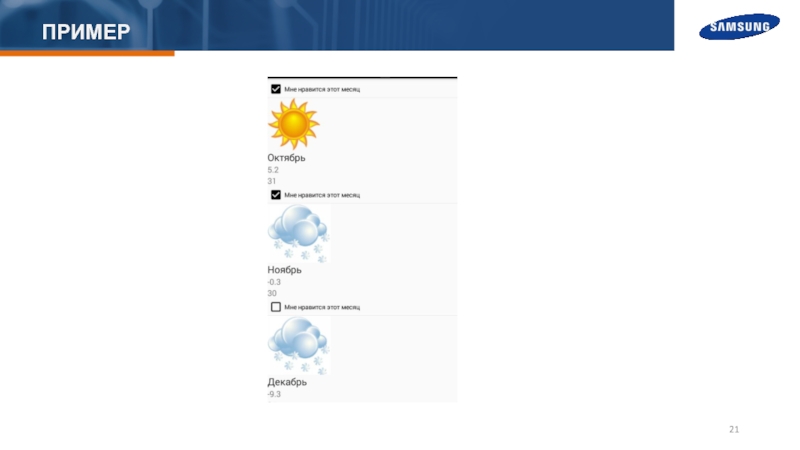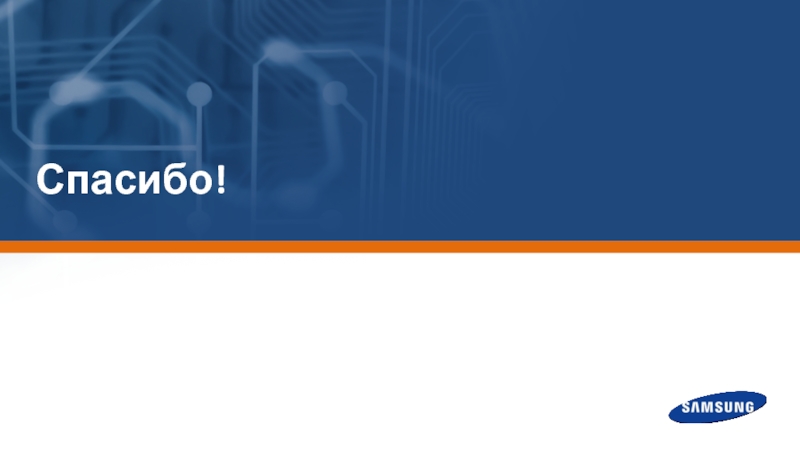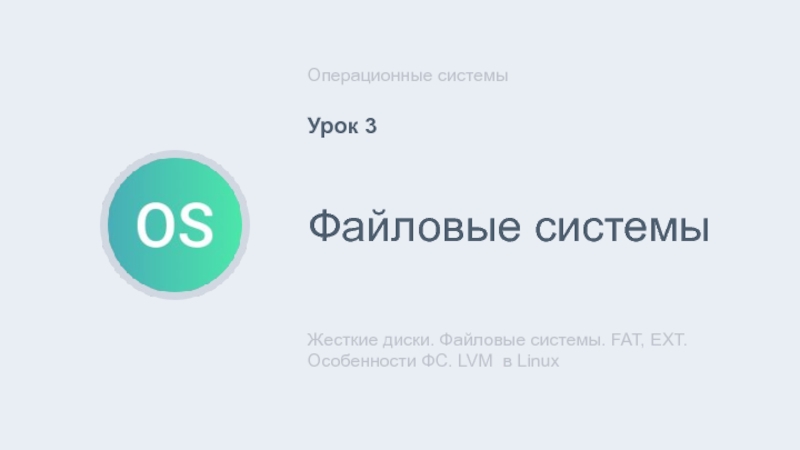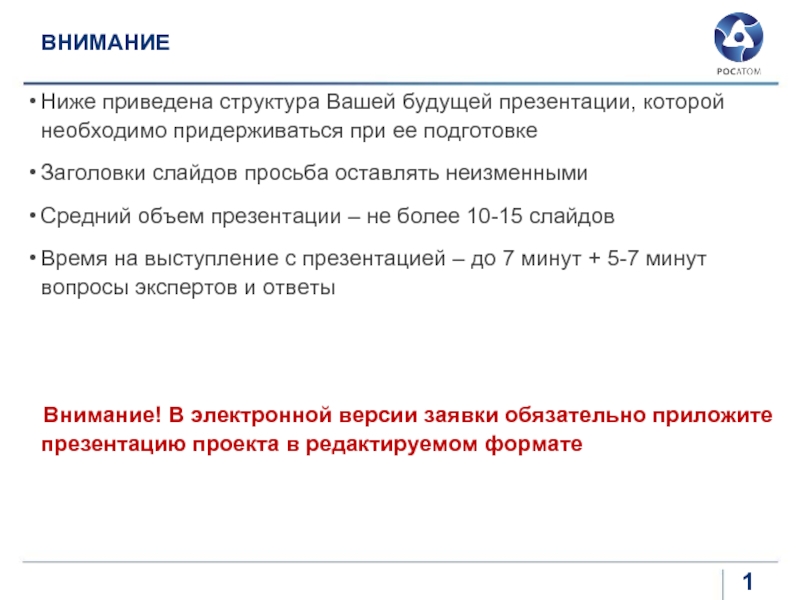- Главная
- Разное
- Дизайн
- Бизнес и предпринимательство
- Аналитика
- Образование
- Развлечения
- Красота и здоровье
- Финансы
- Государство
- Путешествия
- Спорт
- Недвижимость
- Армия
- Графика
- Культурология
- Еда и кулинария
- Лингвистика
- Английский язык
- Астрономия
- Алгебра
- Биология
- География
- Детские презентации
- Информатика
- История
- Литература
- Маркетинг
- Математика
- Медицина
- Менеджмент
- Музыка
- МХК
- Немецкий язык
- ОБЖ
- Обществознание
- Окружающий мир
- Педагогика
- Русский язык
- Технология
- Физика
- Философия
- Химия
- Шаблоны, картинки для презентаций
- Экология
- Экономика
- Юриспруденция
IТ школа Samsung. Структуры данных. Адаптеры презентация
Содержание
- 1. IТ школа Samsung. Структуры данных. Адаптеры
- 2. СПИСОК НА ЭКРАНЕ Одним из наиболее часто
- 3. АДАПТЕРЫ Базовый адаптер – BaseAdapter Его
- 4. ПРИМЕР Требуется вывести название двенадцати месяцев на
- 5. ПРИМЕР import android.app.ListActivity; import android.os.Bundle;
- 6. АДАПТЕР В РАБОТЕ Не важно сколько
- 7. ВЫБОР ЭЛЕМЕНТА СПИСКА Как отследить пункт на
- 8. ИЗМЕНЕНИЕ ЭЛЕМЕНТА СПИСКА Если захочется динамически изменить
- 9. УПРАЖНЕНИЕ Разработать приложение для отображения списка планет
- 10. ВЫВОД СЛОЖНОГО СПИСКА Для списков с несколькими
- 11. ПРИМЕР – ОСНОВНОЙ ФАЙЛ РАЗМЕТКИ
- 12. ПРИМЕР – РАЗМЕТКА ЭЛЕМЕНТА СПИСКА
- 13. ПРИМЕР – ВИД ЭЛЕМЕНТА СПИСКА
- 14. ПРИМЕР – ПОДГОТОВКА ДАННЫХ // Названия месяцев
- 15. ПРИМЕР В папку res/drawable сохраняем файл sun
- 16. ПРИМЕР Создание адаптера с заполненными данными и
- 17. СОБСТВЕННЫЙ АДАПТЕР Возьмём под контроль ArrayAdapter, будем
- 18. ПРИМЕР – НОВАЯ СТРУКТУРА ДАННЫХ Для хранения
- 19. ПРИМЕР - АКТИВНОСТЬ public class MainActivity extends
- 20. ПРИМЕР – НОВЫЙ АДАПТЕР public class MyMonthAdapter
- 21. ПРИМЕР
- 22. ЗАДАНИЕ Разработайте приложение, в результате работы которого
- 23. Спасибо!
Слайд 2СПИСОК НА ЭКРАНЕ
Одним из наиболее часто используемых элементов интерфейса является список.
Его реализация при создании Android приложений имеет ряд особенностей: для вывода списка используется виджет ListView, а чтобы определить его содержание и структуру, в которой они будут храниться - свяанный с ним адаптер.
- Зачем адаптер?
- Чтобы сохранить оперативную память.
Слайд 3АДАПТЕРЫ
Базовый адаптер – BaseAdapter
Его потомки:
● ArrayAdapter - предназначен для
● ListAdapter - адаптер между ListView и данными. Строго говоря, это класс-интерфейс, который можно использовать и в ArrayAdapter и в SimpleAdapter и т.д.;
● SpinnerAdapter - адаптер для связки данных с элементом Spinner. Это тоже интерфейс, как ListAdapter и работает по схожему принципу;
● SimpleAdapter - адаптер, позволяющий заполнить данными список более сложной структуры, например, два текста в одной строке списка;
● SimpleCursorAdapter - дополняет ResourceCursorAdapter и создаёт компоненты TextView/ImageView из столбцов, содержащихся в курсоре. Компоненты определяются в ресурсах;
● CursorAdapter - предназначен для работы с ListView, предоставляет данные для списка через курсор, который должен иметь колонку с именем "_id";
● ResourceCursorAdapter - этот адаптер дополняет CursorAdapter и может создавать виды из ресурсов;
● HeaderViewListAdapter - расширенный вариант ListAdapter, когда ListView имеет заголовки.
● WrapperListAdapter - еще один адаптер для списков.
Слайд 4ПРИМЕР
Требуется вывести название двенадцати месяцев на экран устройства в виде списка.
Реализуем программу с помощью адаптера ArrayAdapter и активности ListActivity.
Использовать ListActivity удобно тогда, когда вам нужно вывести на экран исключительно список, без других элементов интерфейса.
Создадим новый проект , родителем главной активности назначим ListActivity.
Слайд 5ПРИМЕР
import android.app.ListActivity;
import android.os.Bundle;
import android.view.View;
import android.widget.ArrayAdapter;
import android.widget.ListView;
import
public class MainActivity extends ListActivity {
String[] myArr = {"Январь", "Февраль", "Март", "Апрель", "Май", "Июнь", "Июль", "Август", "Сентябрь", "Октябрь", "Ноябрь", "Декабрь"};
@Override
protected void onCreate(Bundle savedInstanceState) {
super.onCreate(savedInstanceState);
ArrayAdapter
setListAdapter(monthAdapter);
}
}
Слайд 6
АДАПТЕР В РАБОТЕ
Не важно сколько элементов в вашем массиве (списке), который
Слайд 7ВЫБОР ЭЛЕМЕНТА СПИСКА
Как отследить пункт на который нажал пользователь?
Для этих
@Override
protected void onListItemClick(ListView l, View v, int position, long id) {
String month = (String) getListAdapter().getItem(position);
Toast.makeText(this, month, Toast.LENGTH_SHORT).show();
}
С помощью метода getListAdapter() осуществляется доступ к адаптеру. Имея его, можно получить доступ к данным, которые выводятся на экран, в частности с помощью метода getItem().
Слайд 8ИЗМЕНЕНИЕ ЭЛЕМЕНТА СПИСКА
Если захочется динамически изменить элемент отображаемого массива :
monthArr[11] =
monthAdapter.notifyDataSetInvalidated();
Слайд 9УПРАЖНЕНИЕ
Разработать приложение для отображения списка планет солнечной системы. При нажатии на
Слайд 10ВЫВОД СЛОЖНОГО СПИСКА
Для списков с несколькими надписями, изображениями и контролами можно
Работу с ним можно разделить на следующие этапы:
1. Создание разметки;
2. Создание списка данных для отображения в адаптере. Элементы списка состоят из объектов типа HashMap (ключ - значение);
3. Создание массива атрибутов для сопоставления элементов списка с элементами разметки;
4. Создание массива идентификаторов разметки;
5. Создание самого адаптера.
Слайд 11ПРИМЕР – ОСНОВНОЙ ФАЙЛ РАЗМЕТКИ
android:id="@+id/listView"
android:layout_width="match_parent"
android:layout_height="match_parent"
android:layout_alignParentBottom="true"
android:layout_alignParentEnd="true"
android:layout_alignParentLeft="true"
android:layout_alignParentRight="true"
android:layout_alignParentStart="true"
android:layout_alignParentTop="true" />
Слайд 12ПРИМЕР – РАЗМЕТКА ЭЛЕМЕНТА СПИСКА
android:orientation="vertical" >
android:layout_width="wrap_content"
android:layout_height="wrap_content" />
android:layout_width="wrap_content"
android:layout_height="wrap_content"
android:text="Месяц"
android:textAppearance="?android:attr/textAppearanceLarge" />
android:layout_width="wrap_content"
android:layout_height="wrap_content" android:text="Среднесуточная температура"
android:textAppearance="?android:attr/textAppearanceMedium" />
android:layout_width="wrap_content"
android:layout_height="wrap_content"
android:text="Количество дней"
android:textAppearance="?android:attr/textAppearanceMedium" />
android:layout_width="wrap_content"
android:layout_height="wrap_content"
android:checked="true"
android:text="Мне нравится этот месяц" />
Слайд 14ПРИМЕР – ПОДГОТОВКА ДАННЫХ
// Названия месяцев
String[] monthArr = { "Январь",
"Июль", "Август", "Сентябрь", "Октябрь", "Ноябрь", "Декабрь" };
// Среднесуточная температура
String[] tempArr = { "-12.7", "-11.3", "-4.5", "7.7", "19.3", "23.9", "23.5", "22.8", "16.0", "5.2", "-0.3", "-9.3" };
// Количество дней
String[] dayCArr = { "31", "28", "31", "30", "31", "30", "31", "31", "30", "31", "30", "31" };
@Override
protected void onCreate(Bundle savedInstanceState) { super.onCreate(savedInstanceState);
setContentView(R.layout.activity_main);
ArrayList
HashMap
for (int i = 0; i < monthArr.length; i++) {
map = new HashMap
map.put("month", monthArr[i]);
map.put("temp", tempArr[i]);
map.put("day", dayCArr[i]);
map.put("like", true);
map.put("img", R.drawable.sun);
data.add(map);
} }
Слайд 15ПРИМЕР
В папку res/drawable сохраняем файл sun с изображением солнышка.
Создание массива
// Атрибуты элементов
String[] from = { "month", "temp", "day", "like", "img" };
Создание массива идентификаторов разметки//значение
// Идентификаторы
int[] to = { R.id.textView, R.id.textView2, R.id.textView3, R.id.checkBox, R.id.imageView };
Слайд 16ПРИМЕР
Создание адаптера с заполненными данными и назначение списку
// Создание адаптера
SimpleAdapter adapter = new SimpleAdapter(this, data,
R.layout.adapter_item, from, to);
ListView lv = (ListView) findViewById(R.id.listView);
lv.setAdapter(adapter);
Слайд 17СОБСТВЕННЫЙ АДАПТЕР
Возьмём под контроль ArrayAdapter, будем сами назначать, что ему показывать
В новом примере адаптер будет снова показывать погоду, но на этот раз сохранять состояние CheckBox и для месяцев с отрицательной температурой будет выводиться другая картинка из файла snow. Разметка адаптера остаётся та же.
Слайд 18ПРИМЕР – НОВАЯ СТРУКТУРА ДАННЫХ
Для хранения параметров каждого месяца будем использовать
public class MyMonth {
String month = ""; // Название месяца
double temp = 0.; // Средняя температура
int days = 0; // Количество дней
boolean like = true; // Нравится месяц
}
Для заполнения массива месяцев (данные которого будут выводиться с помощью адаптера), в главной активности, создадим метод создания массива из объектов MyMonth. Конструктор активности остаётся практически без изменений.
Слайд 19ПРИМЕР - АКТИВНОСТЬ
public class MainActivity extends Activity {
@Override
protected void
super.onCreate(savedInstanceState);
setContentView(R.layout.activity_main);
MyMonthAdapter adapter = new MyMonthAdapter(this, makeMonth());
ListView lv = (ListView) findViewById(R.id.listView);
lv.setAdapter(adapter); }
// Метод cоздания массива месяцев
MyMonth[] makeMonth() {
MyMonth[] arr = new MyMonth[12];
// Названия месяцев
String[] monthArr = {"Январь", "Февраль", "Март", "Апрель", "Май", "Июнь", "Июль", "Август", "Сентябрь", "Октябрь", "Ноябрь", "Декабрь"};
// Среднесуточная температура
double[] tempArr = {-12.7, -11.3, -4.5, 7.7, 19.3, 23.9, 23.5, 22.8, 16.0, 5.2, -0.3, -9.3};
// Количество дней
int[] dayArr = {31, 28, 31, 30, 31, 30, 31, 31, 30, 31, 30, 31};
// Сборка месяцев
for (int i = 0; i < arr.length; i++) {
MyMonth month = new MyMonth();
month.month = monthArr[i];
month.temp = tempArr[i];
month.days = dayArr[i];
arr[i] = month;
}
return arr; } }
Слайд 20ПРИМЕР – НОВЫЙ АДАПТЕР
public class MyMonthAdapter extends ArrayAdapter {
public MyMonthAdapter(Context
super(context, R.layout.adapter_item, arr); }
@Override
public View getView(int position, View convertView, ViewGroup parent) {
final MyMonth month = getItem(position);
if (convertView == null) {
convertView = LayoutInflater.from(getContext()).inflate(R.layout.adapter_item, null);
}
// Заполняем адаптер
((TextView) convertView.findViewById(R.id.textView)).setText(month.month);
((TextView) convertView.findViewById(R.id.textView2)).setText(String.valueOf(month.temp));
((TextView) convertView.findViewById(R.id.textView3)).setText(String.valueOf(month.days));
// Выбираем картинку для месяца
if (month.temp > 0.)
((ImageView) convertView.findViewById(R.id.imageView)).setImageResource(R.drawable.sun);
else
((ImageView) convertView.findViewById(R.id.imageView)).setImageResource(R.drawable.snow);
CheckBox ch = (CheckBox) convertView.findViewById(R.id.checkBox);
ch.setChecked(month.like);
ch.setOnClickListener(new View.OnClickListener() {
@Override
public void onClick(View v) {
month.like = ((CheckBox) v).isChecked();
}
});
return convertView; }}

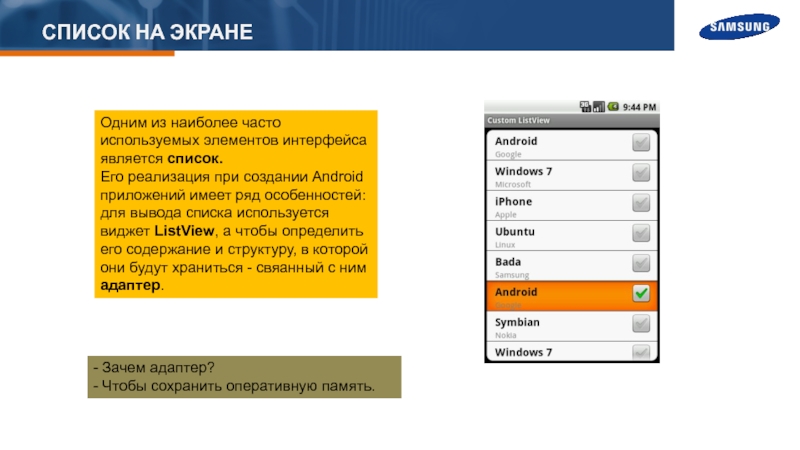
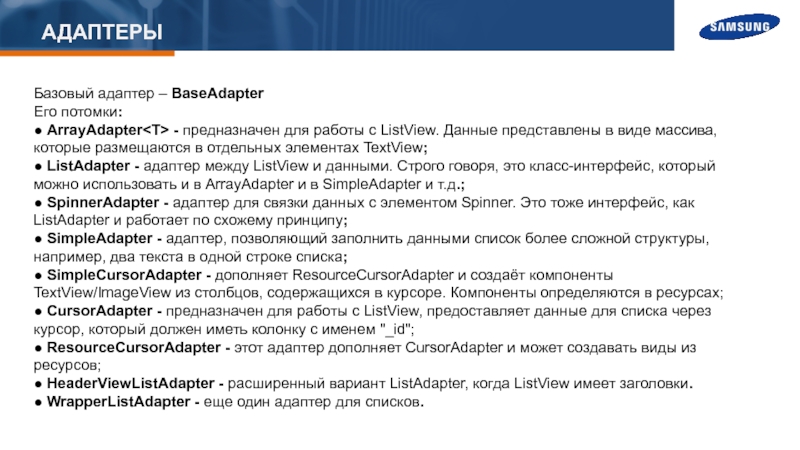

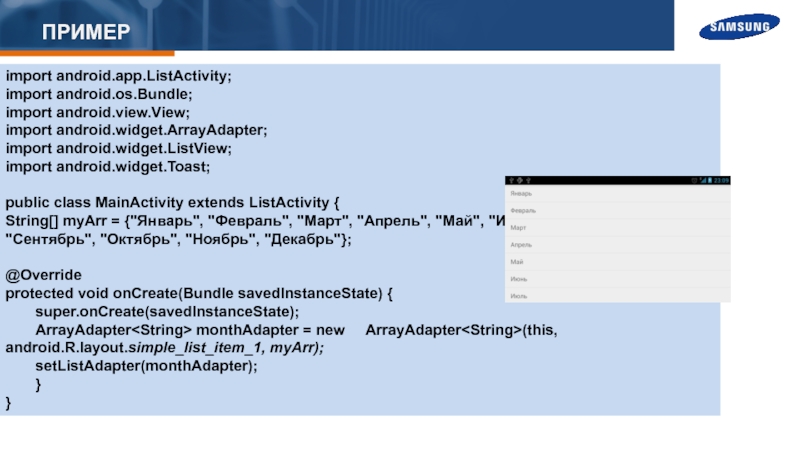
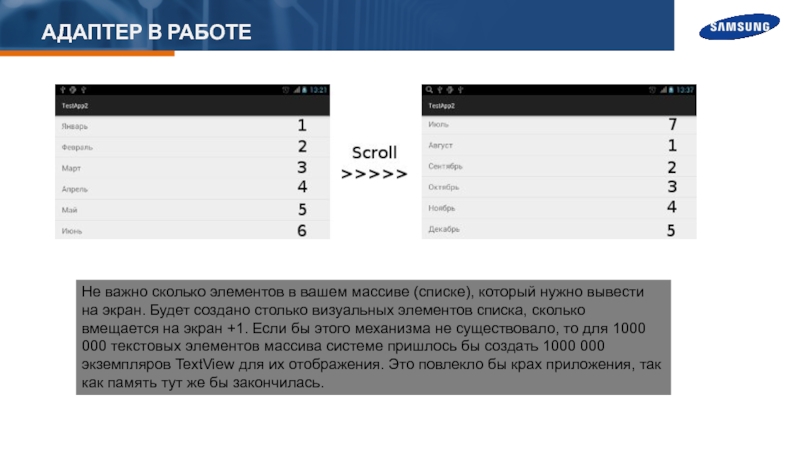
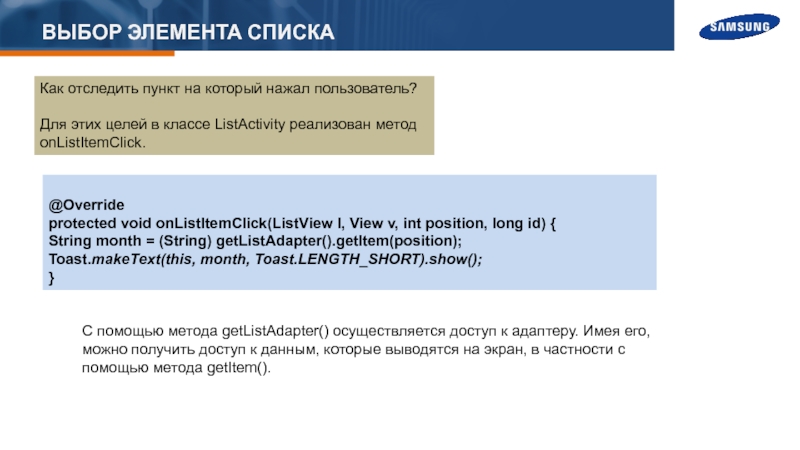
![ИЗМЕНЕНИЕ ЭЛЕМЕНТА СПИСКАЕсли захочется динамически изменить элемент отображаемого массива :monthArr[11] =](/img/tmb/5/415747/0c4f52ae7ffe098424e7c77247c9dc68-800x.jpg)
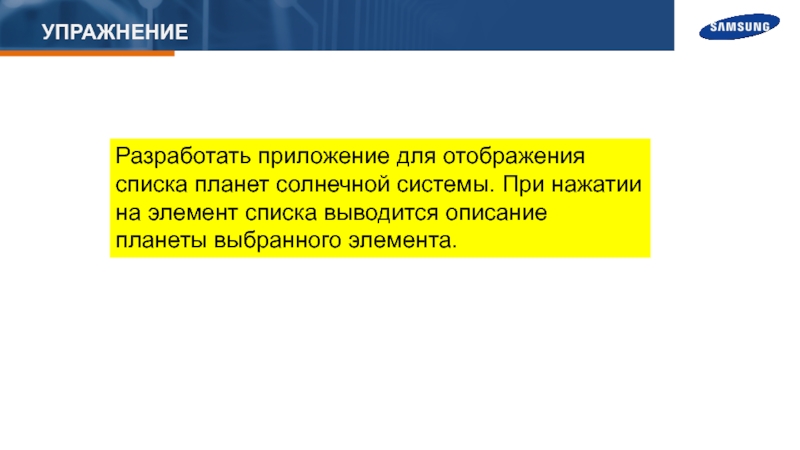
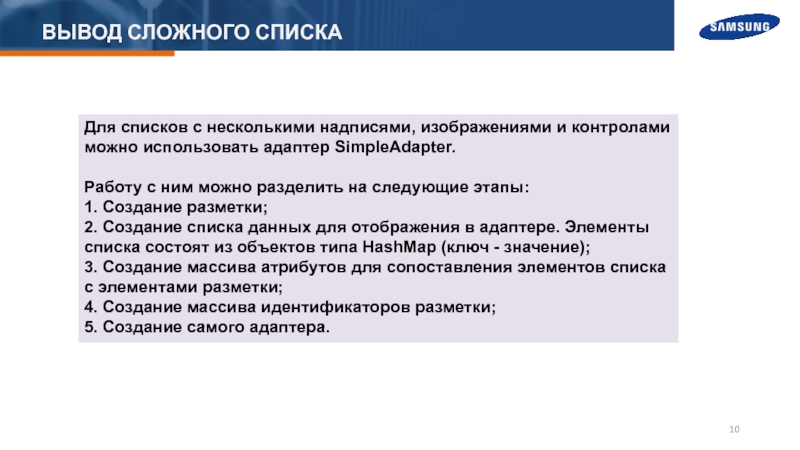
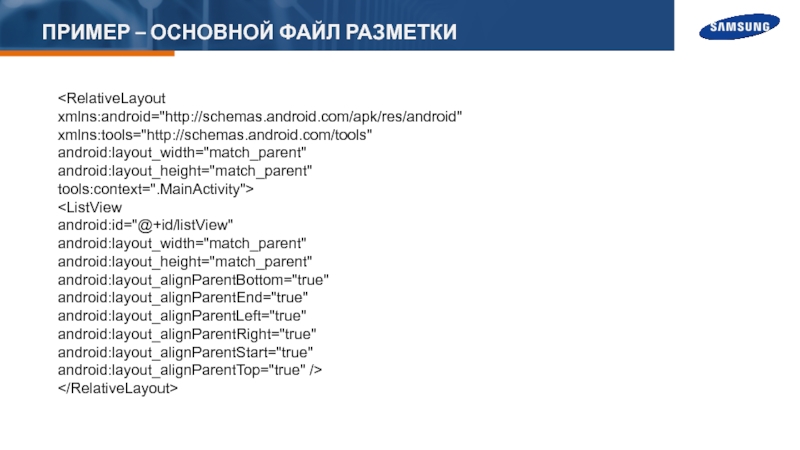
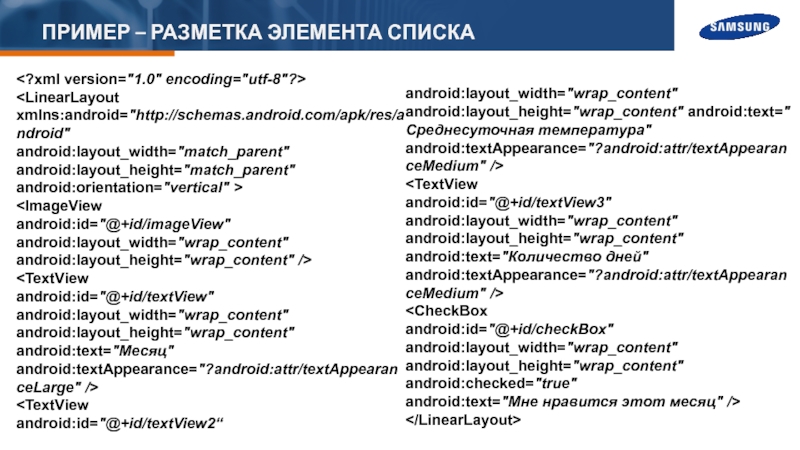
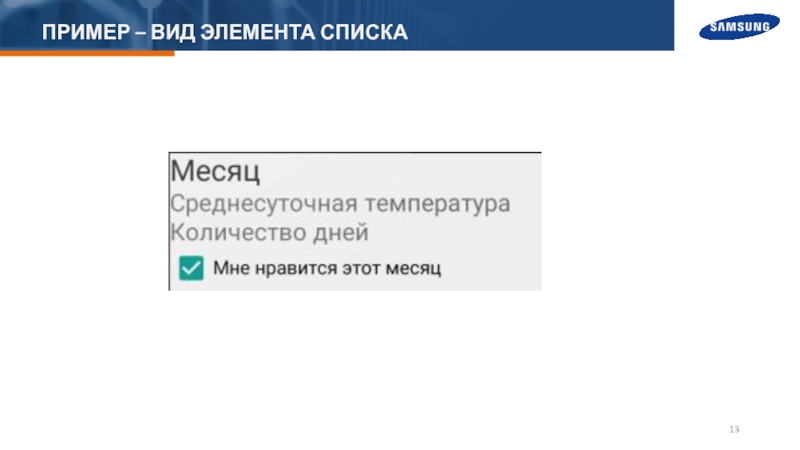
![ПРИМЕР – ПОДГОТОВКА ДАННЫХ// Названия месяцев String[] monthArr = {](/img/tmb/5/415747/36052ccc2616b1a66411cbcd28533715-800x.jpg)
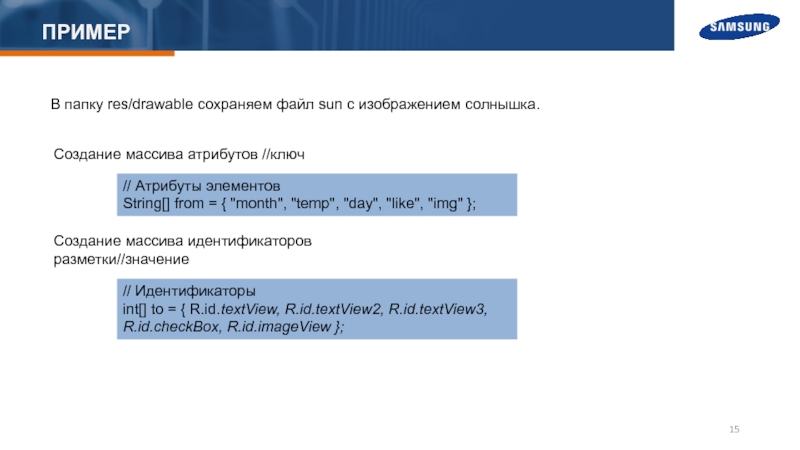
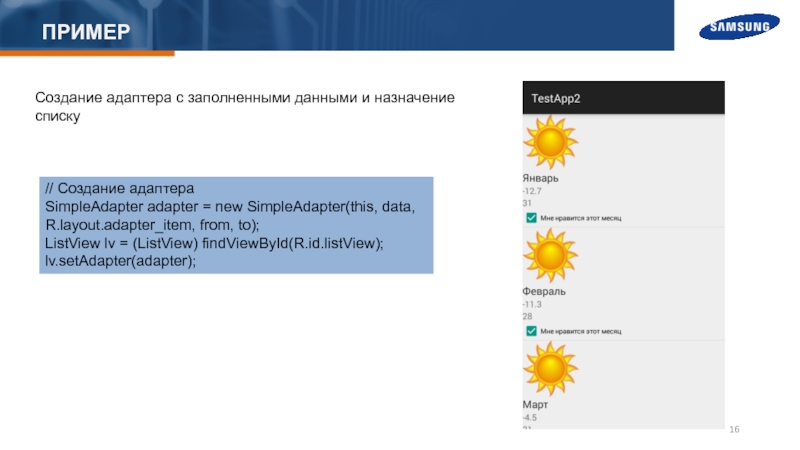
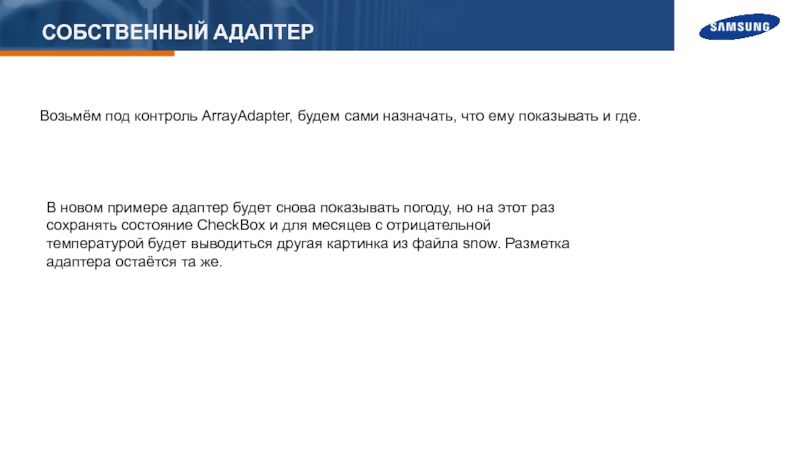
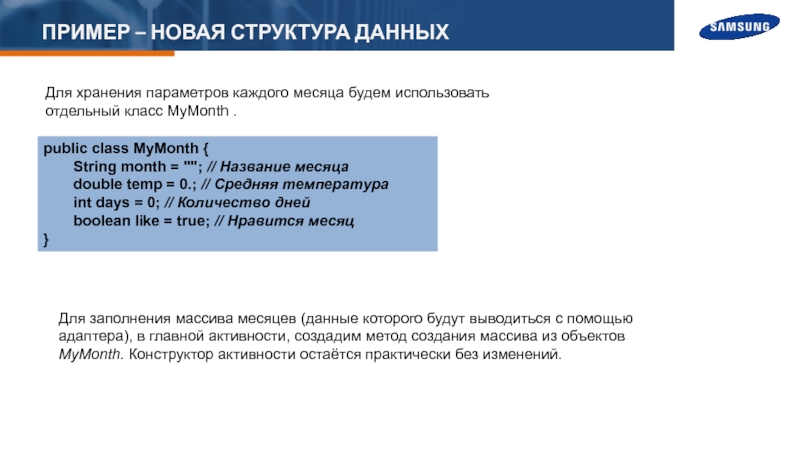
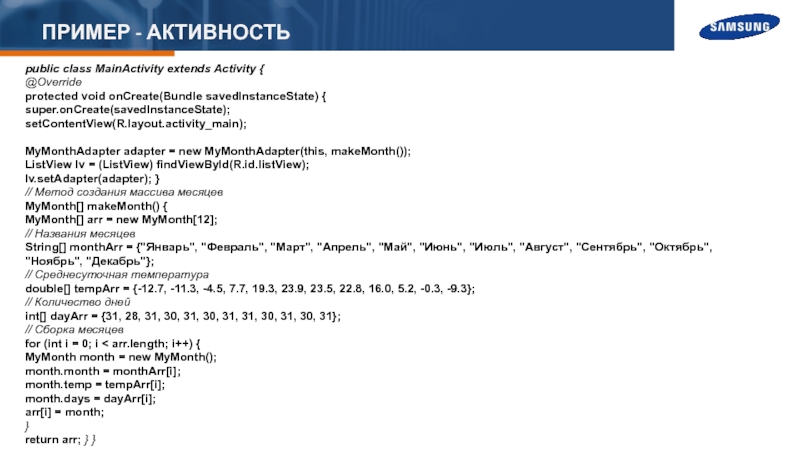
![ПРИМЕР – НОВЫЙ АДАПТЕРpublic class MyMonthAdapter extends ArrayAdapter { public MyMonthAdapter(Context context, MyMonth[] arr) {](/img/tmb/5/415747/d5483cfeddb6fc7343f50c2991350113-800x.jpg)